vivoxplay6怎么重启
是针对vivo Xplay6重启问题的详细解决方案,涵盖多种场景和操作步骤:
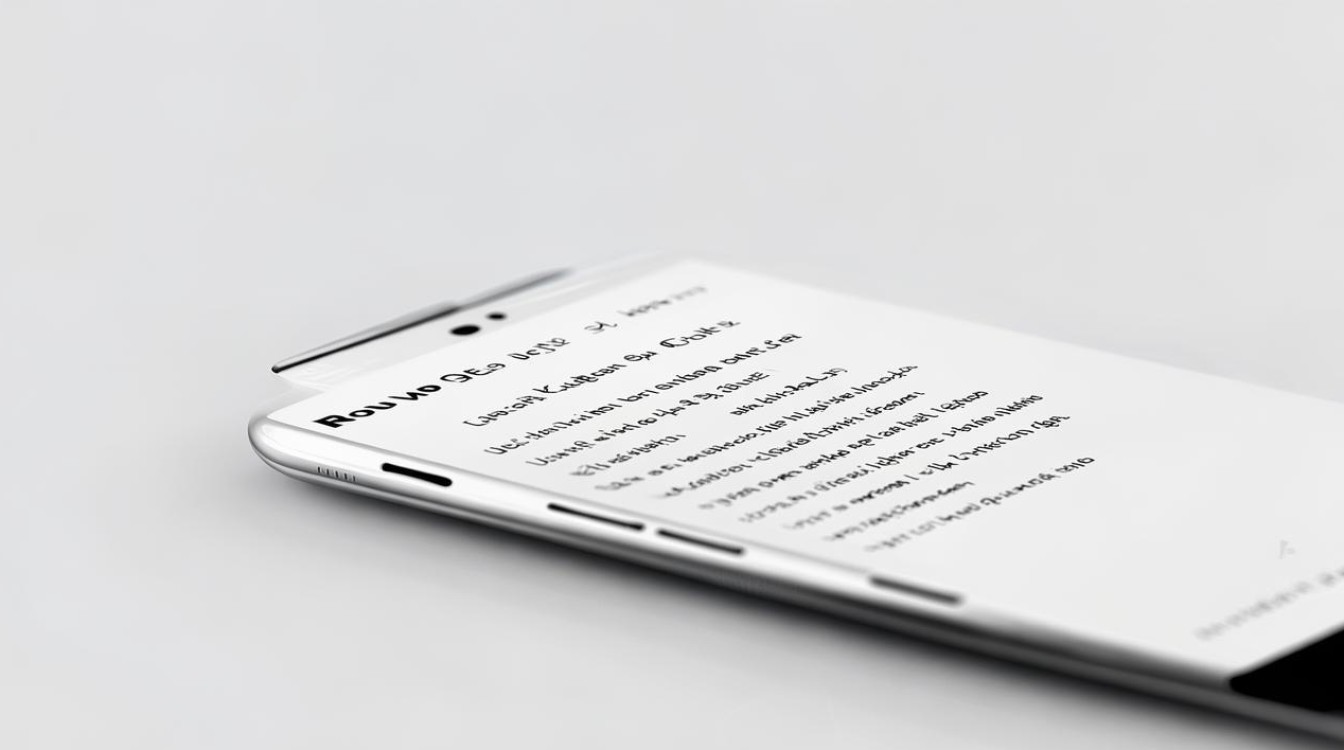
常规强制重启方法
-
基础操作:当手机出现卡顿、无响应等情况时,最直接的方式是长按电源键30秒左右,此操作会触发设备的强制关机并自动重新启动流程,若因临时性软件冲突或系统错误导致死机,该方法通常能有效恢复运行状态,需注意,按键时长要足够以确保指令被完整接收。
-
组合键进入Recovery模式:在关机状态下同时按住“锁屏键”(即电源键)与“音量+键”,直至屏幕显示vivo品牌标识后松开锁屏键,但继续维持对音量加键的长按,此时将进入恢复模式菜单,通过音量减键选择“清除数据”选项并确认,等待系统跳转至下一界面;再次使用音量减键选中“重启”功能,最后按下开关键执行重启命令,该流程适用于解决因缓存堆积或轻微配置错误引发的启动失败问题。
深度修复方案(针对无法正常开机的情况)
| 适用场景 | 操作步骤 | 注意事项 |
|---|---|---|
| 设备完全无反应/黑屏 | 先连接充电器充电20分钟 然后长按开机键30秒尝试激活 |
确保电量充足排除低电量保护机制干扰 |
| Recovery模式下的高级修复 | 关机时长按电源键+音量上键进入Recovery 选择“系统修复模式在线升级” 连接稳定WiFi下载最新固件包安装 |
固件包较大建议插电操作,避免中途断电导致变砖 |
| 彻底清除用户数据(最后手段) | 在Recovery中使用音量键导航至“Wipe data/factory reset”,确认后等待清理完成再重启 | 此操作不可逆,重要资料需提前备份 |
特殊故障处理流程
-
救砖模式(线刷刷机):若上述方法均告失败,可能需要通过电脑端进行线刷修复,准备工作包括一台联网的计算机、原装数据线以及对应机型的官方ROM文件,具体实施时需按照vivo官方提供的指引完成驱动安装、Fastboot模式接入及刷机工具的操作,由于涉及复杂的技术环节,非专业人士建议优先联系售后服务中心获取技术支持。
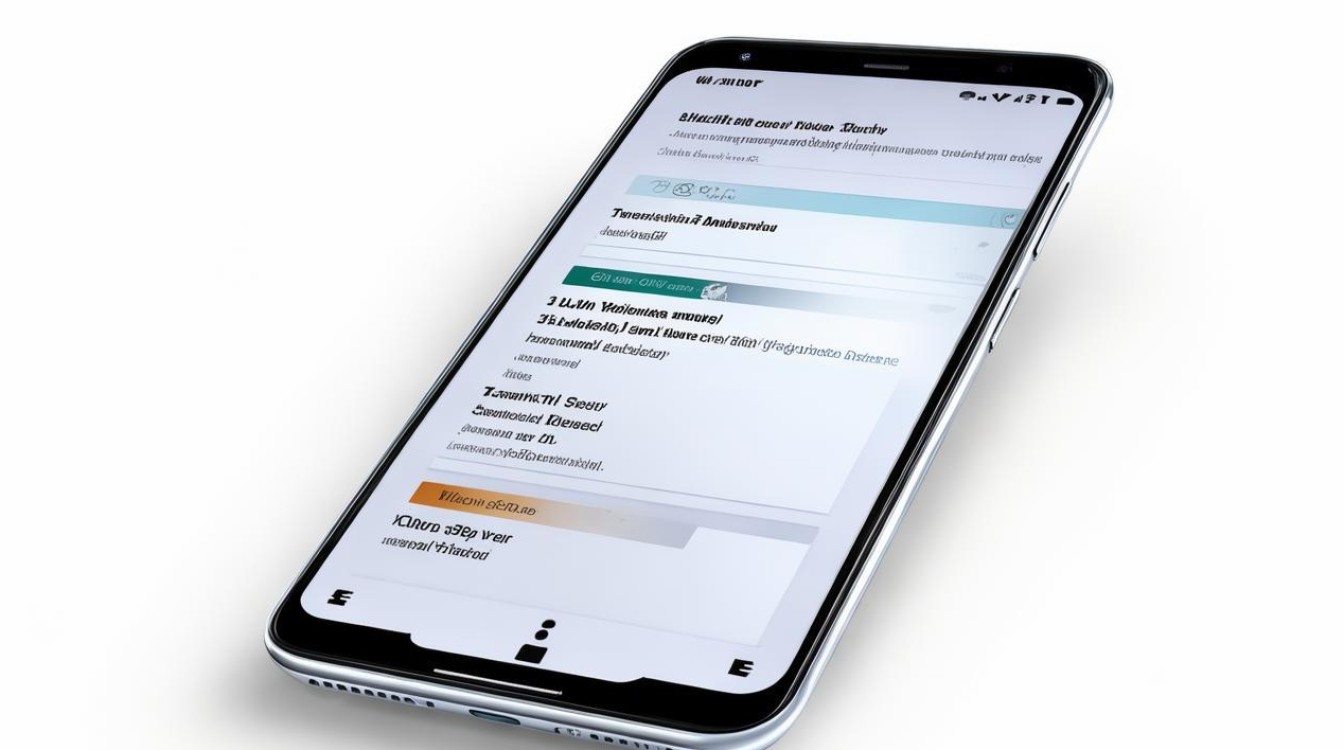
-
官方售后服务支持:用户可通过浏览器访问vivo官网,利用页面底部的“服务网点查询”功能定位最近的线下门店地址,前往前建议电话预约并携带购机凭证,以便工程师快速诊断硬件故障或深层系统问题,官方渠道的优势在于提供原厂配件保障和标准化维修流程,尤其适合处理主板损坏等复杂工况。
相关问答FAQs
Q1:为什么有时候强制重启也没用?
A:这可能是由于更严重的系统文件损坏或硬件故障所致,引导分区出错可能导致普通重启指令失效,此时需要借助Recovery或线刷工具重塑系统镜像,电池老化造成的供电不稳定也可能表现为类似症状,需专业设备检测确认。
Q2:进入Recovery模式总是失败怎么办?
A:首先检查按键组合是否正确(电源键+音量上键),部分机型存在时间窗口限制,要求在特定时间段内完成按键操作,若仍无法进入,可尝试更换不同USB接口重试,排除数据线接触不良的影响,对于频繁出现的引导异常,建议尽快备份个人数据并考虑送修,避免反复尝试加剧设备损伤。
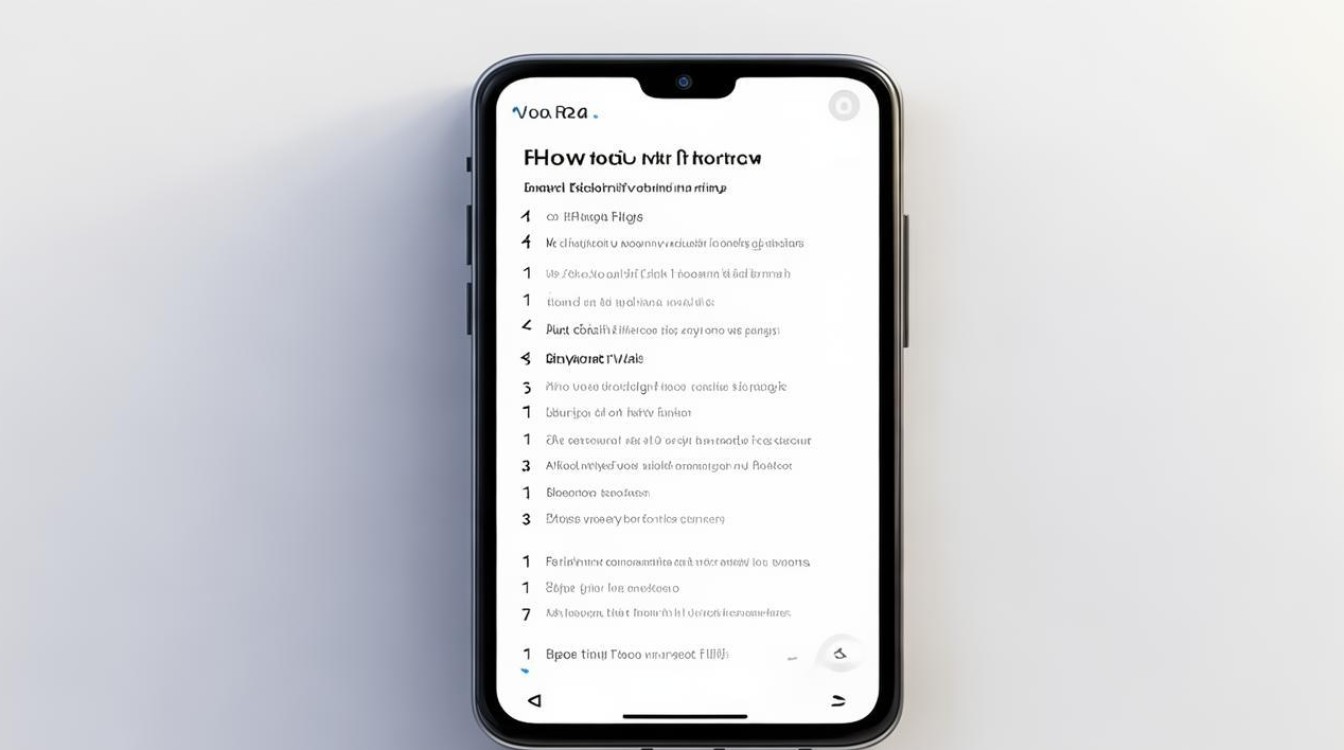
从简单到复杂的多级解决方案能帮助用户逐步排查vivo Xplay6的启动问题,对于普通用户而言,优先尝试基础重启和Recovery修复;若问题持续存在,则应及时寻求官方技术支持
版权声明:本文由环云手机汇 - 聚焦全球新机与行业动态!发布,如需转载请注明出处。












 冀ICP备2021017634号-5
冀ICP备2021017634号-5
 冀公网安备13062802000102号
冀公网安备13062802000102号